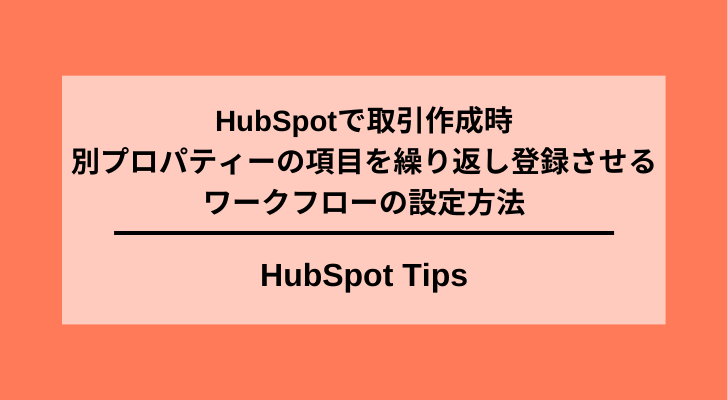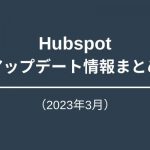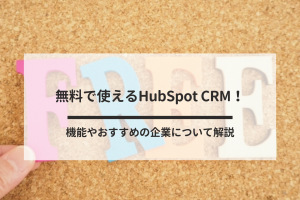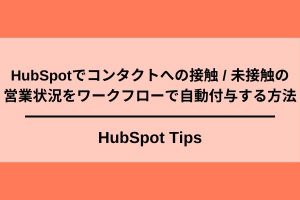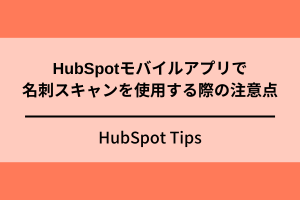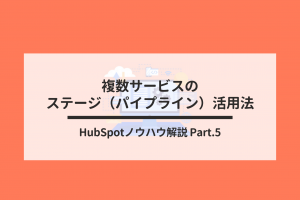HubSpotをで取引を管理していくなかで、同じ会社から再度発注を頂いたり、もしくはアップセルなど、1つの会社に対して複数取引が紐付くということは多々あると思います。こういった場合の取引作成の際に、関連するコンタクトや会社のプロパティ情報も紐付けさせて入力たいという場合もあるのではないでしょうか。その場合、取引を作成するたびに同じ情報を取引に紐付けする作業が発生します。こうした作業は手間が増えて面倒なだけでなく、入力漏れも発生しやすくなるので、できるだけ避けたいものです。今回は取引を作成する際に別プロパティの項目が紐付くようにでき、更に複数取引を紐付けるたびに繰り返し紐付けられるワークフローの設定をご紹介します。
この記事の目次
HubSpotで会社オブジェクトにある”業種”というプロパティを取引オブジェクトにも設定するワークフローの作成方法
実際にどういう場合に活用できるのか、さっそくご紹介します。
取引を作成する際に、関連する会社に入力されている”業種”プロパティーを取引作成時にも入力させたいとします。
通常であれば、取引プロパティーに同様の業種のプロパティーを作成したあと、取引を作成するたびに業種を一緒に入力します。
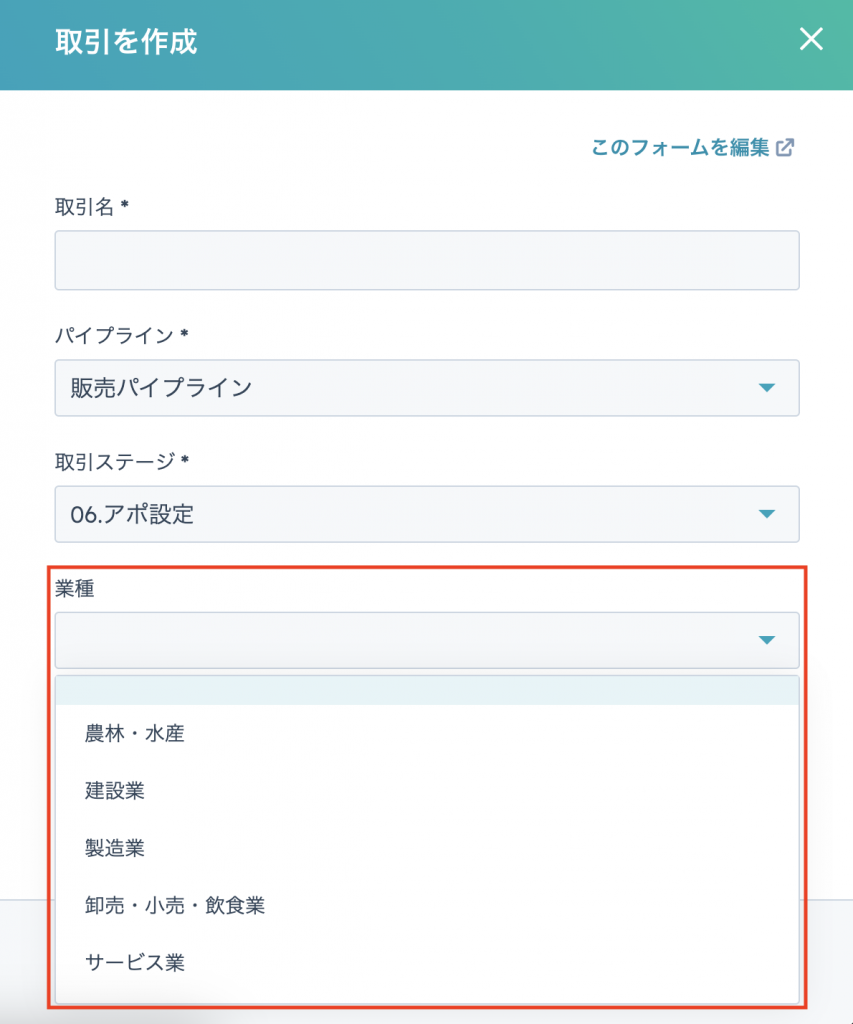
しかし、作成のたびにその会社プロパティーの業種を確認してから入力するのはとても手間になります。
この手間を省くために、HubSpotのワークフロー機能を設定します。
【設定方法】
今回は会社にある情報を紐付けたいので、会社ベースでワークフローを作成します。
ワークフローの最初は、会社プロパティーの「業種に値がある AND コンタクトの[関連付けられている取引数]が既知である」という登録トリガーを設定します。
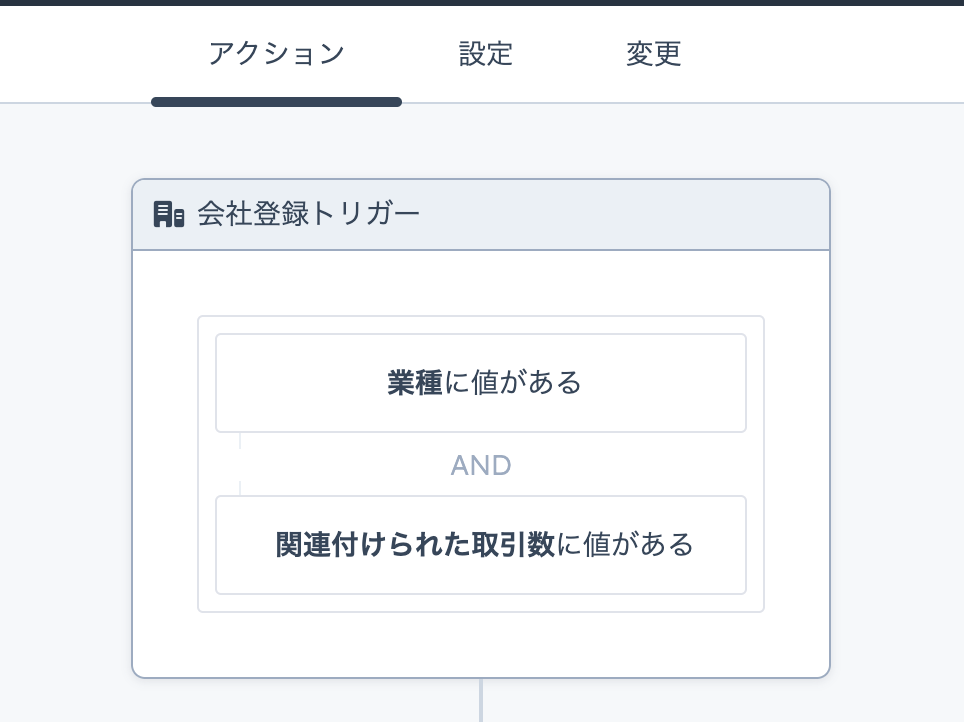
その後のアクションの設定は、
会社の[プロパティー値をコピー]を選択>[コピー元のプロパティーまたは値]で”業種”を選択>[ターゲットオブジェクト]で”取引”を選択>[「業種」のコピー先のプロパティー]で(取引の)”業種” を選択することで、取引が作成された際に自動で、会社情報の業種を、取引にも紐付けることができるようになります。
※会社のプロパティがプルダウンであれば、取引側のプロパティもプルダウンで設定する必要があります。
HubSpotのワークフローのデータの再登録に関する注意点
上記で説明した方法を設定すると、取引が作成されたタイミングで、自動で取引にも会社プロパティーに設定されている業種がコピーされます。
しかし、再度この会社で取引が紐付けられた場合、すでに一度ワークフローの条件が満たされてしまっている場合はワークフローは動きません。
そこで繰り返し同じワークフローが動くようにするため、登録トリガーの機能である、再登録を設定する必要があります。
会社と取引が紐付けられる度にワークフローを動かす方法
HubSpotのワークフローの仕様として、再登録が行われるのはその機能が有効化された上でトリガーを改めて満たしたときです。つまり、トリガーを満たす更新がないと再登録は動きません。
そのため、トリガーを繰り返し動かすために、このワークフローでは取引数の値を変動させることでワークフローが動きコピーされるようになります。
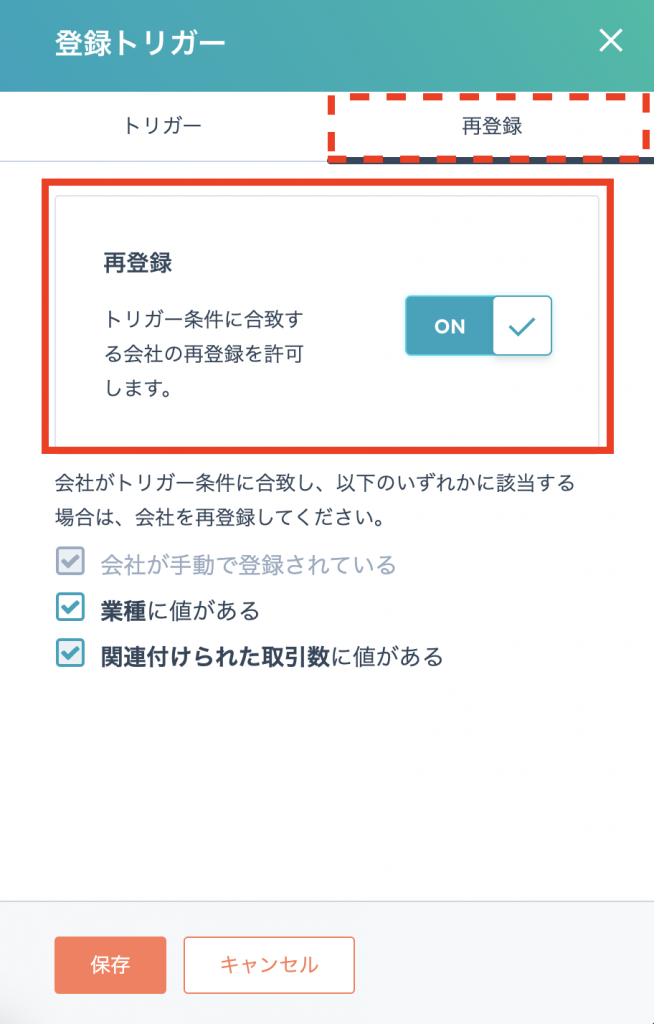
こちらはあくまで一例ですが、この仕様を理解しておくと、入力する煩わしさが軽減されるので参考にしてみてください。
HubSpotを効果的に活用するなら株式会社トライエッジへ
HubSpotには、さまざまな使い方や活用方法があります。CRMの基本的な機能は無料で使用でき、自社の営業やマーケティング、カスタマーサービスの業務スタイルに合わせて、必要な要素だけで設計できる点が魅力です。
興味をお持ちの方は、ぜひ一度HubSpotソリューションパートナーの株式会社トライエッジにご相談ください。HubSpotの導入や運用はもちろん、その一歩手前の顧客情報整理や営業・マーケティングチームの構築からのサポートが可能です。